Alt+TabキーがWindows11/10コンピューターで機能しない
2つのキーボードボタンAlt + TabWindows1oで開いている複数のタブまたはウィンドウを簡単に切り替えるのに役立ちます。ALT + TABキーを押しても通常どおり機能しないことに気付いた場合は、この投稿が役に立ちます。この投稿では、この問題の解決に役立つ最適なソリューションを提供します。

Alt+TabキーがWindows 11/10
この問題が発生した場合は、以下の推奨ソリューションを順不同で試して、問題の解決に役立つかどうかを確認できます。
- ファイルエクスプローラーを再起動します
- ForegroundLockTimeout(Modify ForegroundLockTimeout)レジストリ値を変更する
- AltTabSettings(Modify AltTabSettings)レジストリ値を変更します
- キーボードドライバを再インストールします
- ピークオプションを有効にします。
リストされた各ソリューションに関連するプロセスの説明を見てみましょう。
始める前に、USBキーボードを接続してハードウェアの問題ではないことを確認し、Alt + Tabキーの組み合わせが機能しているかどうかを確認してください。それが機能しない場合は、これらのソフトウェア関連のソリューションを続行できます。それ以外の場合は、キーボードを交換する必要があります。NewsandInterestsウィジェットを無効にする(disabling the News and Interests widget)ことが役立つかどうかも確認することをお勧めします。これを行うには、タスクバーを右クリックして、[ニュース(News)と興味]アイテムをオフ(Turn)にします。
1]ファイルエクスプローラーを再起動します

Explorer(Restart Explorer)を再起動して、問題が解決するかどうかを確認します。未解決の場合は、次の解決策に進みます。
2] ForegroundLockTimeout(Modify ForegroundLockTimeout)レジストリ値を変更します
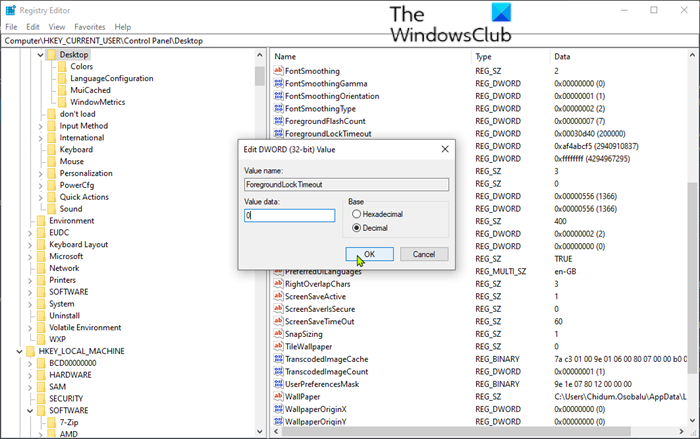
これはレジストリ操作である ため、必要な予防措置として、レジストリをバックアップする(back up the registry) か 、システムの復元ポイントを作成する ことをお勧めします。完了したら、次のように進めることができます。
- Windows key + Rを押し て、[実行]ダイアログを呼び出します。
- [ファイル名を指定して実行]ダイアログボックスで、 regedit と入力し、Enterキーを 押してレジストリエディタを開き(open Registry Editor)ます。
- 以下のレジストリキーパスに移動またはジャンプします。
Computer\HKEY_CURRENT_USER\Control Panel\Desktop
- 右側のペインで、ForegroundLockTimeoutエントリをダブルクリックして、そのプロパティを編集します。
- プロパティウィンドウで、[ベース(Base.)]の下の[小数(Decimal)]のラジオボタンを選択します。
- 次に、値データを0に設定します。
- [ OK]をクリックして変更を保存します。
- レジストリエディタ(Registry Editor)を終了し、デバイスを再起動します。
起動時に、問題が解決したかどうかを確認します。それでも機能しない場合は、次の解決策を試してください。
3] AltTabSettings(Modify AltTabSettings)レジストリ値を変更します
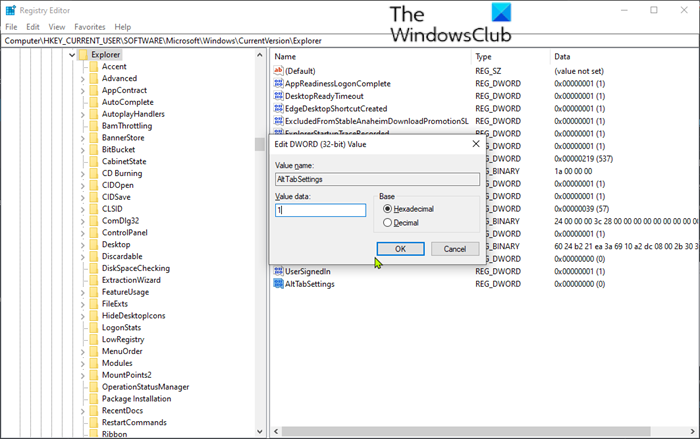
続行する前に、復元ポイントを作成するか、レジストリをバックアップするために必要な予防措置を講じてください。
以下をせよ:
- レジストリエディタを開きます。
- (Navigate)以下のレジストリキーパスに移動またはジャンプします。
HKEY_CURRENT_USER\Software\Microsoft\Windows\CurrentVersion\Explorer
- 右側のペインで、AltTabSettings エントリをダブルクリックして、そのプロパティを編集します。
存在しない場合は、新しいものを作成する必要があります。右側のペインの任意の場所を右クリックして、[(Right-click)New > Dword (32-bit) Value]を選択します。キーにAltTabSettingsという名前を付けます。
- プロパティウィンドウで、値(Value)データを 1に設定します。
- [ OK]をクリックして変更を保存します。
- レジストリエディタ(Registry Editor)を終了し、デバイスを再起動します。
起動時に、問題が解決したかどうかを確認します。それ以外(Else)の場合は、次の解決策に進みます。
4]キーボードドライバを再インストールします
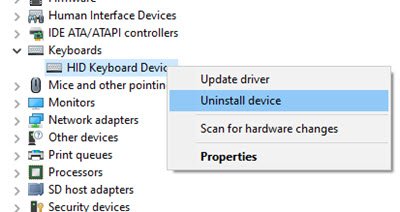
以下をせよ:
- Windows key + Xを押してパワーユーザーメニュー(Power User Menu)を開き 、次に M キーを 押してデバイスマネージャを開き(open Device Manager)ます。
- [キーボード(Keyboard )]セクションを展開し、リストされているキーボードドライバーを右クリックして、[アンインストール]を選択します。(Uninstall.)
- システムを再起動します。
Windowsは、最新のキーボードドライババージョンを自動的にダウンロードしてインストールします。次に、問題が解決したかどうかを確認します。問題が解決しない場合は、次の解決策に進みます。
5]ピークオプションを有効にする
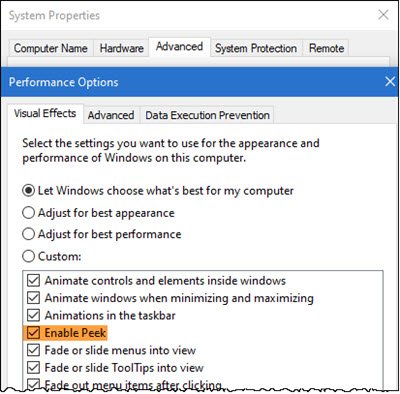
以下をせよ:
- Windows key + Rを押して、[実行]ダイアログを呼び出します。
- [ファイル名を指定して実行]ダイアログボックスで、sysdm.cplと入力し、 Enterキーを押して[(Enter)システムの(System) プロパティ(Properties)]を開きます。
- [詳細設定( Advanced )]タブに移動します。
- [パフォーマンス(Performance)]の下の[設定] (Settings )ボタンをクリックします。
- [ピーク(Enable peek )を有効にする]オプションがオンになっていることを確認し、チェックされていない場合は、オプションの左側にある小さなボックスをクリックしてピークを有効にします。
次に、問題が解決したかどうかを確認します。
ヒント(TIP):AltPlusTabをご覧ください。これは、 Windows10の(Windows 10)Alt+Tab機能に関連するいくつかの外観設定を変更できるポータブルフリーウェアです。背景、ストリップの背景の不透明度を暗くし、背景に画像を表示することができます。(Background)Alt + Tabショートカットは、外出先で開いているウィンドウを切り替えるために広く使用されており、いくつかの基本設定を調整することで、そのメニューの感触と外観をカスタマイズできます。
Anything here helped you!?
Related posts
Google Docs Keyboard Shortcuts Windows 10 PC用
BacklitキーボードがWindows 10で動作していません
Windows 10でスローkeyboard responseを修復する方法
CMD or Command Prompt keyboard shortcutsのリストWindows 11/10
Windows 10に入力するときKeyboard音ビープ音作り
Windowsキー+ SpacebarはWindows 11/10では機能しません
Modern Standby Windows 10でNetwork Connectionsを有効にします
Best Windows 11/10のための無料Timetable software
Windows 11/10のWindows On-Screen Keyboard Options and Settings
Windows 10 Sync設定が機能していません
Windows 10のShutdown and Startup Logをチェックする方法
代わりにWindows 10で入力文字のKeyboardオープニングのショートカット
Windows 10でハードディスクドライブをスワップする方法Hot Swap
Microsoft Intune同期していませんか? Force Intune Windows 11/10で同期する
Touch and On-screen Keyboardのサイズ変更方法Windows 10
AddまたはWindows 10 PCでkeyboard layoutを取り外します
Windows 10のCaps Lock、Num Lock、Scroll Lock warningを有効にします
Windows 10のセカンダリシフトCharacters Lockを有効または無効にします
WinKey Shortcutsとあなた自身の作成方法、Windows 11/10
Alt+Tab Windows 10の設定方法
